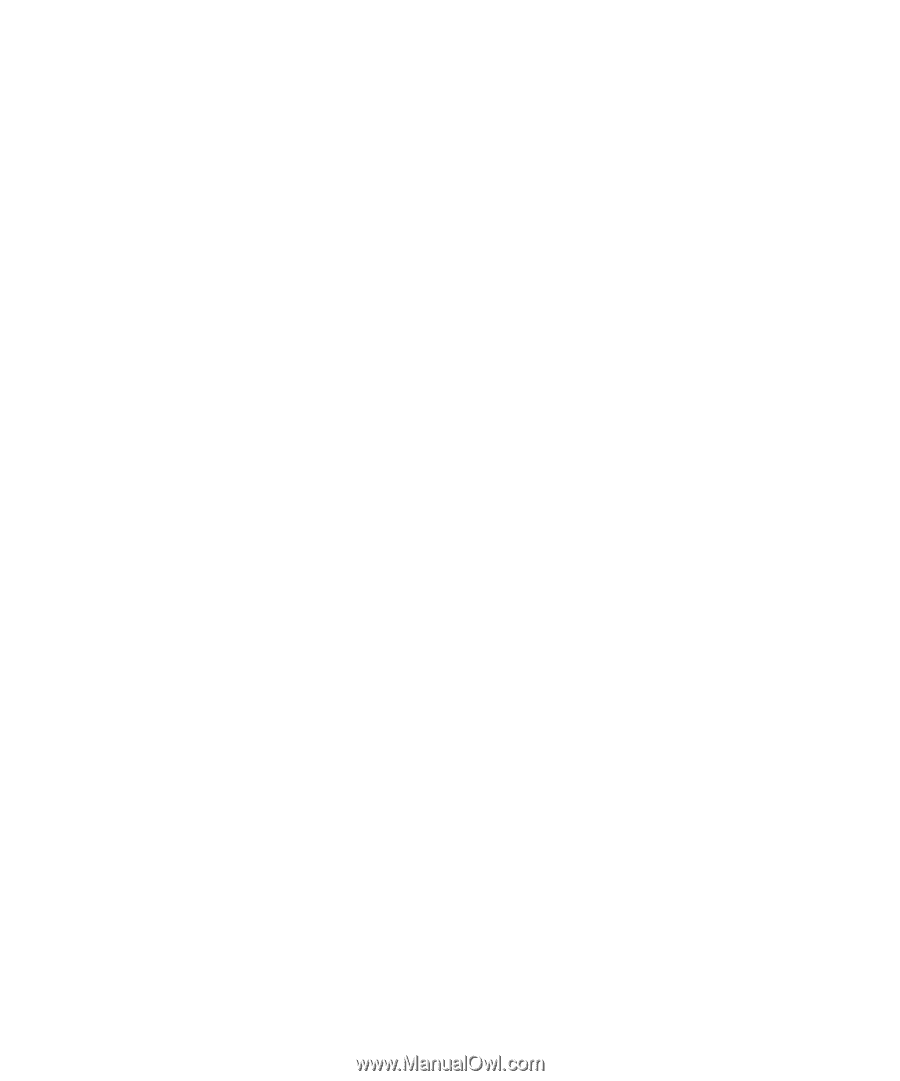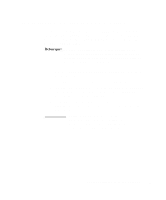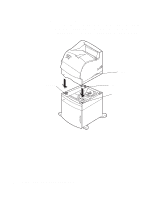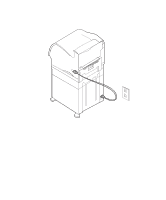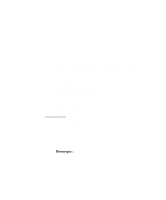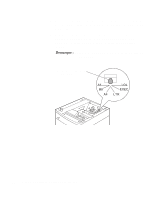Lexmark T620 2000-Sheet Drawer User's Guide (2.1 MB) - Page 70
Réglage du type de papier
 |
View all Lexmark T620 manuals
Add to My Manuals
Save this manual to your list of manuals |
Page 70 highlights
Réglage du type de papier Une fois le tiroir installé, vous devez configurer le type de papier. Pour ce faire, procédez aux étapes suivantes à partir du panneau de commandes : 1 Assurez-vous que l'imprimante est sous tension et que le message d'état Prêt est affiché à l'écran. 2 Appuyez sur Menu> ou jusqu'à ce que Menu Papier s'affiche. 4 Appuyez sur Sélectionner pour ouvrir le Menu Papier. 5 Appuyez de nouveau sur Menu> jusqu'à ce que Type papier s'affiche. 6 Appuyez sur Sélectionner pour afficher la liste des éléments disponibles du menu Type papier. 7 Appuyez de nouveau sur Menu> jusqu'à ce que Type tiroir x (où x représente le numéro de tiroir correspondant au tiroir 2000 feuilles) s'affiche. 8 Appuyez sur Sélectionner pour afficher la liste des éléments disponibles du menu Type tiroir x. 9 Appuyez de nouveau sur Menu> jusqu'à ce que le type de papier que vous utilisez dans le tiroir 2000 feuilles s'affiche. 10 Appuyez sur Sélectionner pour sélectionner le type de papier. Remarque : Vous avez le choix entre toutes les options proposées par le panneau de commandes à l'exception de Type papier = Transparent. 11 Appuyez sur Reprise pour afficher le message d'état Prêt. 12 Manuel d'utilisation du tiroir 2000 feuilles